تتأثر الأجهزة التي تعمل بنظامي التشغيل Windows 11 وWindows 10.
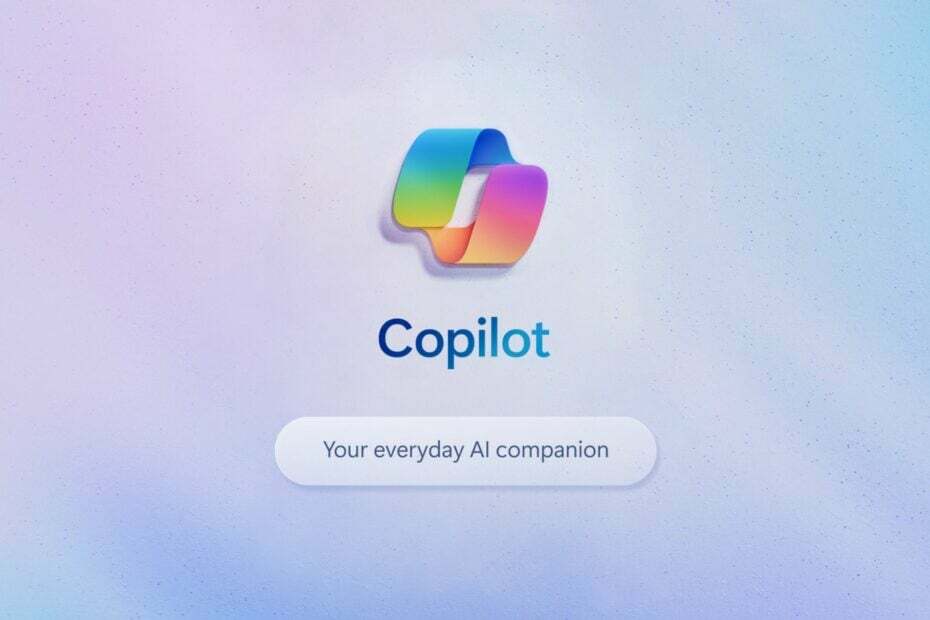
مساعد الطيار على نظام التشغيل Windows 11 كانت واحدة من أكثر الأدوات المنتظرة التي أطلقتها Microsoft على الإطلاق، وذلك لأسباب وجيهة: التكنولوجيا القائمة على ريدموند لقد وضع العملاق الكثير من الضجيج فيه، لدرجة أنه في فترة قصيرة (عدة أشهر) أصبح بسهولة الموضوع الأكثر شعبية حوله ويندوز 11.
بحلول أكتوبر 2023، تم إصدار Copilot أخيرًا لنظام التشغيل Windows 11، ولكن أداة الذكاء الاصطناعي هي كذلك غير متوفر بعد في أوروباعلى سبيل المثال، ولن يكون كذلك في المستقبل المنظور. ثم ما كان من المتوقع أن يكون ميزة لنظام التشغيل Windows 11 فقط سرعان ما تبين أنه كذبة: مساعد الطيار موجود على نظام التشغيل Windows 10، أيضًا.
لا تستهلك أداة الذكاء الاصطناعي الكثير من الطاقة فحسب، بل يبدو أنه بمجرد استخدامها على جهاز متصل بشاشات متعددة، يمكن أن تؤدي إلى إتلاف سطح مكتب Windows بشكل خطير.
مايكروسوفت مؤخرا أكد هذه القضية، بعد أن تم الاعتراف به منذ فترة، وأنه يؤثر حاليًا على نظام التشغيل Windows 11، الإصدار 23H2؛ ويندوز 11، الإصدار 22H2؛ وويندوز 10 الإصدار 22H2.
قد تواجه أجهزة Windows التي تستخدم أكثر من شاشة واحدة (1) مشكلات في تحريك أيقونات سطح المكتب بشكل غير متوقع بين الشاشات أو مشكلات محاذاة الأيقونات الأخرى عند محاولة استخدام Copilot في نظام التشغيل Windows (في معاينة).
مايكروسوفت
كيفية إصلاح سطح مكتب Windows عند تشغيل Copilot على شاشات متعددة
في الوقت الحالي، لا توجد أي حلول لهذه المشكلة، وفقًا لمايكروسوفت. يقترح عملاق التكنولوجيا ومقره ريدموند عدم استخدام Copilot على شاشات متعددة، وعدم التحديث إلى Windows 11 23H2 بعد، الحزمة التي تحتوي على Copilot، وبالتالي المشكلة.
ملحوظة: نوصي بعدم محاولة التحديث يدويًا إلى Windows 11، الإصدار 23H2 باستخدام قم بالتحديث الآن أو أداة إنشاء الوسائط حتى يتم حل هذه المشكلة والحماية إزالة.
مايكروسوفت
كما ستمنع شركة التكنولوجيا العملاقة ومقرها ريدموند المستخدمين من التعرض لهذه المشكلة من خلال عدم السماح لهم بالوصول إلى Copilot، خاصة إذا كان لديهم أجهزة تعمل بنظام Windows 11 متصلة بشاشات متعددة.
ووعدت الشركة أيضًا بتقديم حل لهذه المشكلة في إصدار قادم، ولكن حتى ذلك الحين، لا يوجد شيء يمكن القيام به.
بمجرد إصدار الحل الذي توفره Microsoft، سنقوم بتحديث هذه المقالة، لذا قم بمراجعتها كثيرًا لمعرفة ما إذا تم حل المشكلة.


